Ti è mai capitato di voler bucare un poligono di uno shapefile? In QGIS 3 è molto semplice. In questo post ti spieghiamo come disegnare, riempire ed eliminare i buchi in QGIS.
Disegnare un buco vuoto
A cosa serve disegnare un buco in un poligono? Può servire, ad esempio se vogliamo disegnare un cortile all’interno di un edificio. Oppure può servire quando stiamo disegnando i poligoni della litologia di una regione e ci rendiamo conto che dobbiamo disegnare un’area con litologia diversa inclusa dentro un’altra area.
Vediamo quindi subito come disegnare un buco all’interno di un poligono.
Ci servirà la barra degli strumenti di digitalizzazione avanzata. Qui dobbiamo cliccare sul pulsante Aggiungi buco. Immaginiamo di voler bucare questo poligono perché al suo interno c’è un cortile. Disegniamo quindi il poligono interno. Dopo aver disegnato la forma che desideriamo cliccando con il tasto sinistro del mouse per definire ogni vertice, per concludere, e quindi per bucare il poligono, possiamo cliccare con il tasto destro del mouse. Come puoi vedere, il buco è stato disegnato, per cui, se clicco sul pulsante informazione elementi e poi nel buco, ovviamente non otterrò alcun risultato, mentre cliccando nella parte rimasta di edificio vedrò ancora le informazioni ad esso associate.
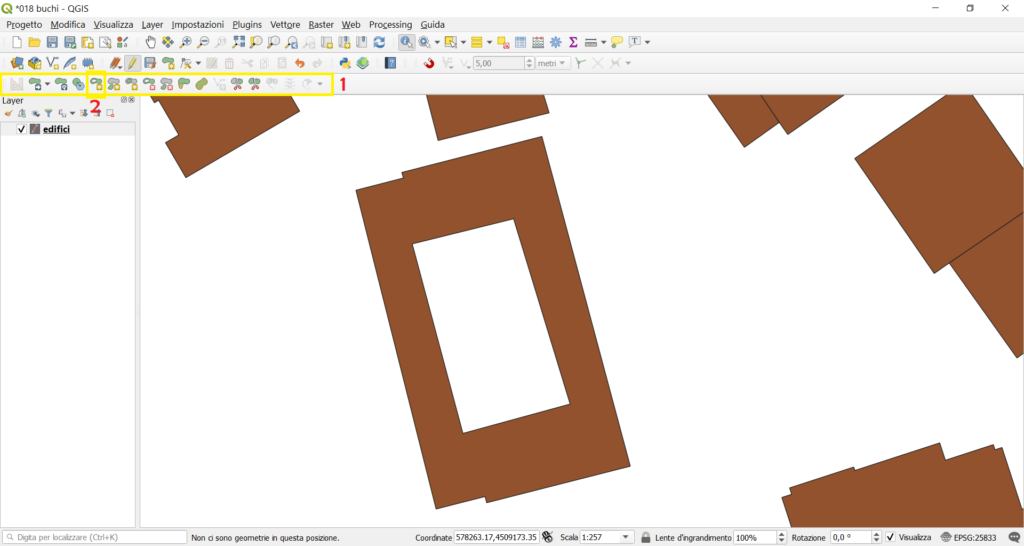
Disegnare un buco pieno
Vediamo invece il caso in cui tu voglia disegnare un “buco pieno”, cioè un poligono interno ad un altro poligono esistente, scavandolo al suo interno, in modo da non avere, alla fine, sovrapposizione tra i due.
A questo scopo, sempre nella barra degli strumenti di digitalizzazione avanzata, dobbiamo cliccare questa volta sul pulsante Riempi buco (2). Come prima procediamo e disegniamo, cliccando con il tasto sinistro del mouse i vertici del nostro poligono. Quando siamo soddisfatti clicchiamo con il tasto destro del mouse. A questo punto si aprirà la finestra con gli attributi elemento. Infatti, a differenza di quando abbiamo semplicemente bucato l’edificio, adesso stiamo in realtà disegnando un nuovo poligono interno ad un altro, quindi è normale che QGIS ci domandi quali attributi ha. Di default ci dà gli stessi attributi del poligono all’interno del quale stiamo disegnando, ma possiamo cambiarli come più ci piace e necessitiamo. Noi non li modifichiamo. Clicchiamo quindi su OK e guardiamo il risultato cliccando con il pulsante informazione elementi. Come anticipato, abbiamo ottenuto due poligoni, uno più grande, esterno, ed uno più piccolo, interno.
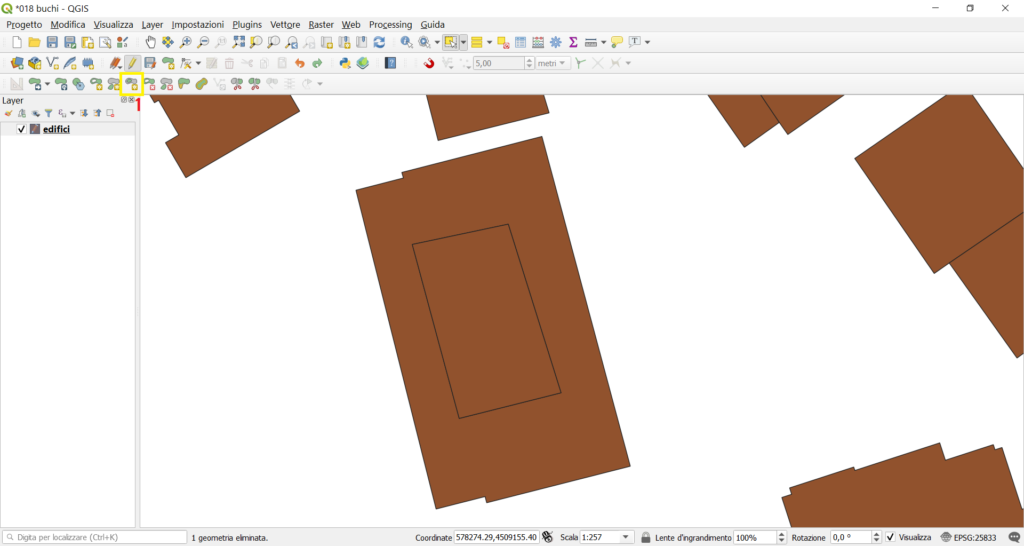
Eliminare un buco
Cosa fare se ad un certo punto ti rendi conto che non vuoi più il buco all’interno del poligono o cosa fare se hai tanti poligoni bucati e tu vorresti riempirli tutti? Per fortuna non ti toccherà disegnare uno ad uno i poligoni interni ai buchi e poi unirli ai rispettivi poligoni esterni. Per fortuna c’è il pulsante Elimina buco (1). Selezionalo e per riempire il buco ti basterà fare un semplice clic con il tasto sinistro del mouse all’interno di esso.
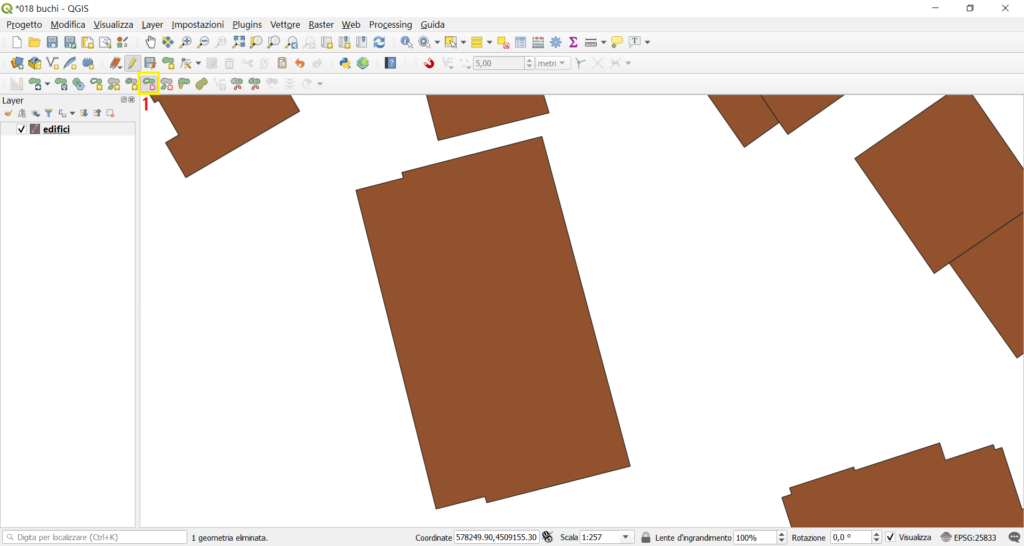
E voilà, il buco è riempito. Semplice, no?
Bene, il tutorial è finito. Se ti è piaciuto condividilo! Se hai dubbi o suggerimenti lascia pure un commento.
Se vuoi, puoi vedere anche il nostro video su YouTube “Come disegnare, riempire ed eliminare i buchi in QGIS 3” e iscriverti al nostro canale.
Ci GISsiamo al prossimo post!
Ciao
